Opmerking: We willen u graag zo snel mogelijk de meest recente Help-inhoud in uw eigen taal bieden. Deze pagina is automatisch vertaald en kan grammaticale fouten of onnauwkeurigheden bevatten. Wij hopen dat deze inhoud nuttig voor u is. Kunt u ons onder aan deze pagina laten weten of de informatie nuttig voor u was? Hier is het Engelstalige artikel ter referentie.
Wanneer u een SharePoint-werkstroom uit Microsoft Visio Premium 2010 exporteren naar Microsoft SharePoint Designer 2010, moet het diagram worden gevalideerd. Als de werkstroomdiagram ongeldig is, wordt een venster problemen weergegeven waarin bevat een lijst met problemen die moet worden hersteld voordat de werkstroom kan worden geëxporteerd. Zie voor meer informatie over het maken en exporteren van SharePoint-werkstromen in Visio maken, importeren, en exporteren van SharePoint-werkstromen in Visio
Dit onderwerp bevat een beschrijving, voorbeeld en mogelijke actie voor elk mogelijk validatieprobleem met werkstromen in Visio Premium 2010. Zoek de naam van het probleem in de onderstaande lijst als u tijdens de validatie een melding van een probleem ontvangt. Gebruik het voorbeeld om te bepalen waar het probleem zich bevindt en volg de mogelijke actie om dit op te lossen.
In dit artikel
-
Een aangepaste actie kan niet worden toegevoegd aan een werkstroomdiagram.
-
Een aangepaste voorwaarde kan niet worden toegevoegd aan een werkstroomdiagram.
-
Een samengestelde voorwaarde kan niet handmatig worden toegevoegd aan een werkstroomdiagram.
-
Er zijn dubbele verbindingen aanwezig tussen werkstroomshapes
-
Een loopback naar een bovenliggende shape is niet toegestaan
-
Parallelle activiteiten die ook sequentieel zijn, zijn niet toegestaan
-
De voorwaardenshape heeft geen verbindingen met het label Ja of Nee
-
De voorwaardenshape moet ten minste één uitgaande verbinding met het label Ja of Nee
-
De verbindingslijn is geen SharePoint-werkstroomverbindingslijn.
-
De verbindingslijn mag niet worden verbonden met twee werkstroomshapes
-
Het diagram mag slechts één werkstroom en één beginshape hebben
-
De beëindigingsshape mag geen binnenkomende verbindingen hebben
-
De werkstroomshape is niet verbonden met een beëindigingsshape
Een aangepaste actie kan niet worden toegevoegd aan een werkstroomdiagram.
Bericht:
Een aangepaste actie kan niet worden toegevoegd aan een werkstroomdiagram. De aangepaste actie kan alleen worden gegenereerd bij het importeren van een werkstroom uit SharePoint Designer.
Voorbeeld:
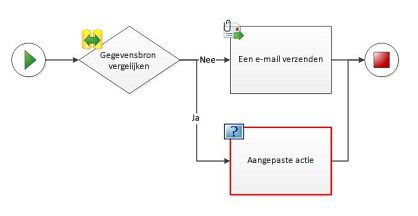
Mogelijke actie:
Maak geen eigen shape of importeer geen shape uit een ander stencil als u een actie wilt toevoegen aan uw werkstroom en hiervoor geen modelshape bestaat in het stencil. Gebruik in plaats hiervan een bestaande shape en gebruik de functie Opmerking toevoegen van de shape om het beoogde gedrag op te geven.
Een aangepaste voorwaarde kan niet worden toegevoegd aan een werkstroomdiagram.
Bericht:
Een aangepaste voorwaarde kan niet worden toegevoegd aan een werkstroomdiagram. De aangepaste voorwaarde kan alleen worden gegenereerd bij het importeren van een werkstroom uit SharePoint Designer.
Voorbeeld:
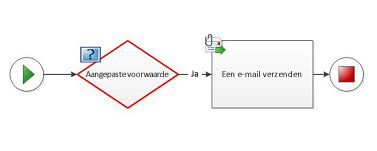
Mogelijke actie:
Maak geen eigen shape of importeer geen shape uit een ander stencil als u een voorwaarde wilt toevoegen aan uw werkstroom en hiervoor geen modelshape bestaat in het stencil. Gebruik in plaats hiervan een bestaande shape en gebruik de functie Opmerking toevoegen van de shape om het beoogde gedrag op te geven.
Een samengestelde voorwaarde kan niet handmatig worden toegevoegd aan een werkstroomdiagram.
Bericht:
Een samengestelde voorwaarde kan niet handmatig worden toegevoegd aan een werkstroomdiagram. De samengestelde voorwaarde kan alleen worden gegenereerd bij het importeren van een werkstroom uit SharePoint Designer.
Voorbeeld:
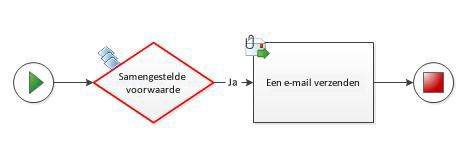
Mogelijke actie:
Maak geen eigen shape of importeer geen shape uit een ander stencil als u een voorwaarde wilt toevoegen aan uw werkstroom en hiervoor geen modelshape bestaat in het stencil. Gebruik in plaats hiervan een bestaande shape en gebruik de functie Opmerking toevoegen van de shape om het beoogde gedrag op te geven.
Er zijn dubbele verbindingen aanwezig tussen werkstroomshapes
Bericht:
Er zijn dubbele verbindingen aanwezig tussen werkstroomshapes
Voorbeeld:
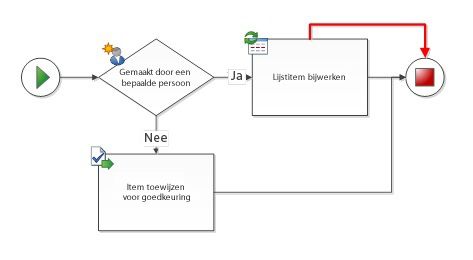
Mogelijke actie:
Verwijder de overbodige verbindingslijn door deze te selecteren en te wissen.
Een loopback naar een bovenliggende shape is niet toegestaan
Bericht:
Een loopback naar een bovenliggende shape is niet toegestaan
Voorbeeld:
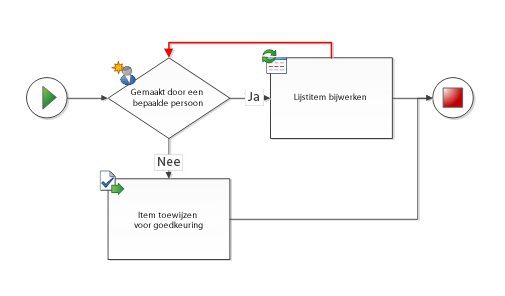
Mogelijke actie:
In Visio Premium 2010 en SharePoint Designer 2010 worden werkstromen met lussen niet ondersteund. Controleer uw werkstroom en verwijder de lusverbindingen. Als u een SharePoint-werkstroom met een reeks lusstappen wilt maken, moet u de werkstroom in Visual Studio maken.
Parallelle activiteiten die ook sequentieel zijn, zijn niet toegestaan
Bericht:
Parallelle activiteiten die ook sequentieel zijn, zijn niet toegestaan
Voorbeeld:
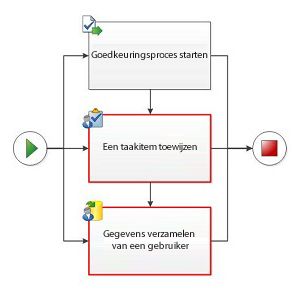
Mogelijke actie:
Activiteiten kunnen parallel of sequentieel zijn, maar niet beide tegelijkertijd. Verwijder voor parallelle activiteiten de sequentiële verbindingslijnen. Verwijder voor sequentiële activiteiten de parallelle verbindingslijnen. Soms kan het lastig zijn om te bepalen welke activiteiten zowel parallel als sequentieel zijn. De volgende voorbeelden bevatten andere gemeenschappelijke instanties van parallelle en sequentiële indeling en bieden alternatieve indelingen.
Voorbeeld:

Mogelijke actie:
Probeer de activiteit te dupliceren als u wilt voorkomen dat verbindingslijnen naar dezelfde activiteit verwijzen vanaf meerdere paden:
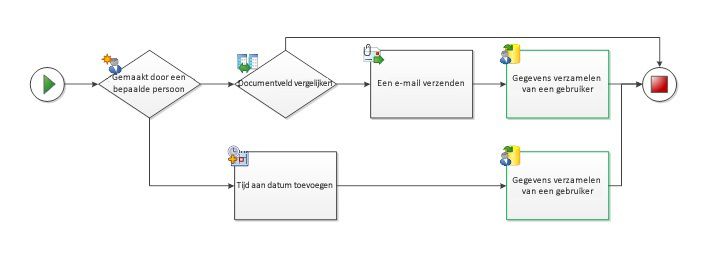
Voorbeeld:
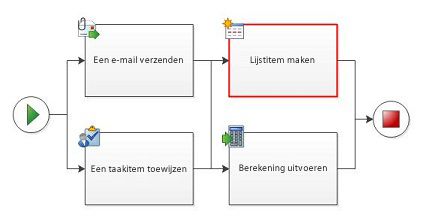
Mogelijke actie:
Als u te maken hebt met parallelle blokken in sequentiële stappen (deze komen meestal voor in werkstromen die zijn gebouwd met SharePoint Designer), kunt u de shape Opmerking toevoegen gebruiken tussen de twee parallelle blokken zodat de stappen duidelijk worden gescheiden:
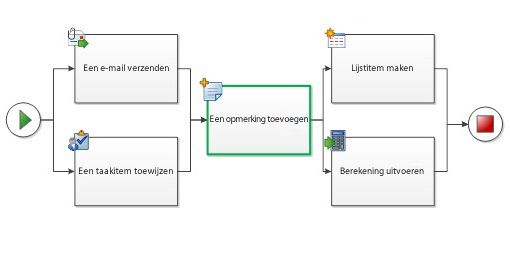
De voorwaardenshape heeft geen verbindingen met het label Ja of Nee.
Bericht:
De voorwaardenshape heeft geen verbindingen met het label Ja of Nee.
Voorbeeld:
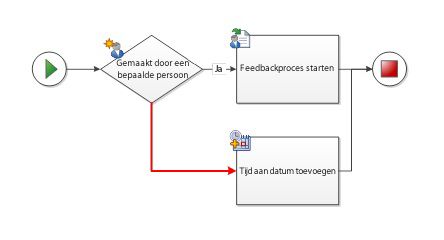
Mogelijke actie:
Klik met de rechtermuisknop op de verbindingslijn om het label Ja of Nee toe te wijzen.
De voorwaardenshape moet ten minste één uitgaande verbinding met het label Ja of Nee hebben.
Bericht:
De voorwaardenshape moet ten minste één uitgaande verbinding met het label Ja of Nee hebben.
Voorbeeld:
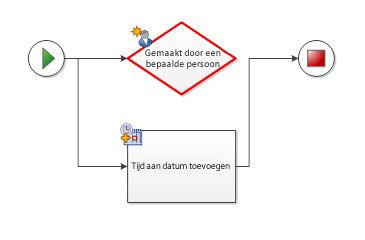
Mogelijke actie:
Zorg ervoor dat de voorwaardenshape minstens één uitgaande verbindingslijn heeft die is gekoppeld aan een andere werkstroomshape.
De verbindingslijn is geen SharePoint-werkstroomverbindingslijn.
Bericht:
De verbindingslijn is geen SharePoint-werkstroomverbindingslijn. Gebruik Automatisch verbinden of het hulpmiddel Verbindingslijn om shapes met elkaar te verbinden.
Voorbeeld:
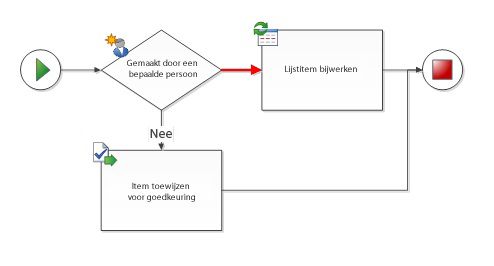
Mogelijke actie:
Gebruik verbindingslijnen uit andere diagrammen niet opnieuw, want deze hoeven niet per se te zijn ontworpen voor gebruik met SharePoint-werkstromen. Verwijder de geselecteerde verbindingslijn en gebruik het hulpmiddel Verbindingslijn of Automatisch te verbinden om deze te vervangen door een nieuwe verbindingslijn.
De verbindingslijn mag niet worden verbonden met twee werkstroomshapes
Bericht:
De verbindingslijn mag niet worden verbonden met twee werkstroomshapes
Voorbeeld:
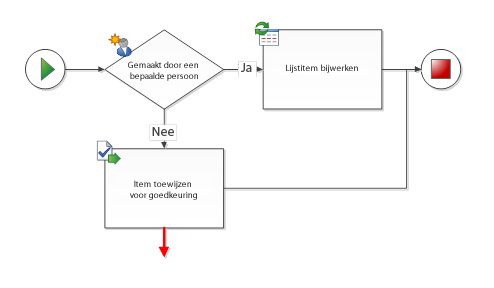
Mogelijke actie:
Verwijder doodlopende verbindingslijnen of koppel deze aan een tweede shape.
Het diagram mag slechts één werkstroom en één beginshape hebben.
Bericht:
Het diagram mag slechts één werkstroom en één beginshape hebben.
Voorbeeld:
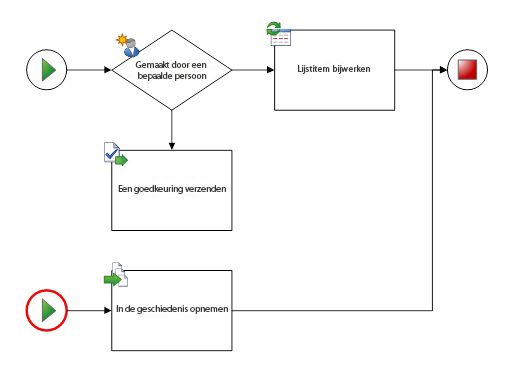
Mogelijke actie:
Alle paden moeten afkomstig zijn uit dezelfde beginshape. Verwijder extra beginshapes en schik de verbindingslijnen zodat het pad op één plaats begint.
De shape is geen SharePoint-werkstroomshape. Alleen werkstroomshapes kunnen worden verbonden in een werkstroom
Voorbeeld:
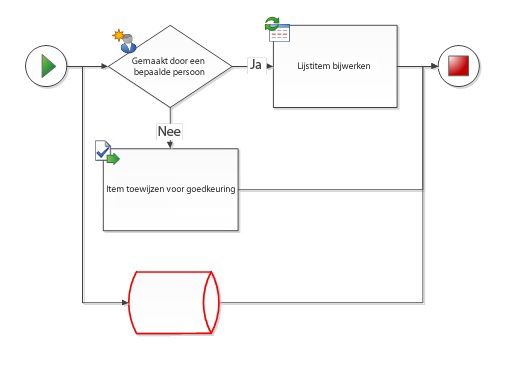
Mogelijke actie:
Alleen werkstroomshapes van de SharePoint-werkstroomstencils kunnen worden gebruikt in de Microsoft SharePoint-werkstroomsjabloon. Andere stroomdiagramshapes worden niet herkend en voorkomen dat de werkstroom wordt geëxporteerd naar SharePoint Designer.
De beginshape mag geen binnenkomende verbindingen hebben.
Bericht:
De beginshape mag geen binnenkomende verbindingen hebben.
Voorbeeld:
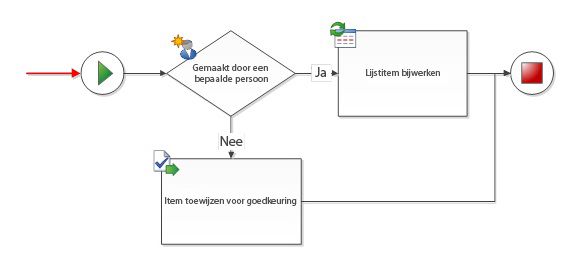
Mogelijke actie:
Verwijder de binnenkomende verbindingslijn met de beginshape.
De beëindigingsshape mag geen binnenkomende verbindingen hebben
Bericht:
De beëindigingsshape mag geen binnenkomende verbindingen hebben
Voorbeeld:
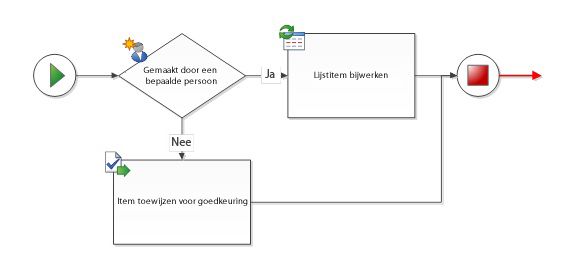
Mogelijke actie:
Verwijder de uitgaande verbindingslijn van de beëindigingsshape.
De werkstroom moet een beginshape hebben.
Bericht:
De werkstroom moet een beginshape hebben.
Voorbeeld:
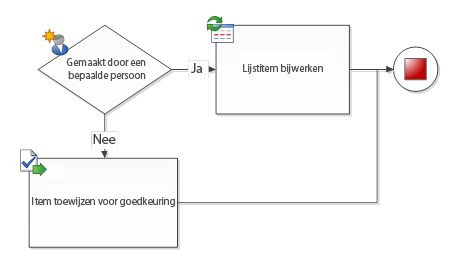
Mogelijke actie:
Voeg een beginshape toe aan het begin van de werkstroom en verbind deze met de eerste activiteit.
De werkstroomshape is niet verbonden met een beëindigingsshape.
Bericht:
De werkstroomshape is niet verbonden met een beëindigingsshape.
Voorbeeld:
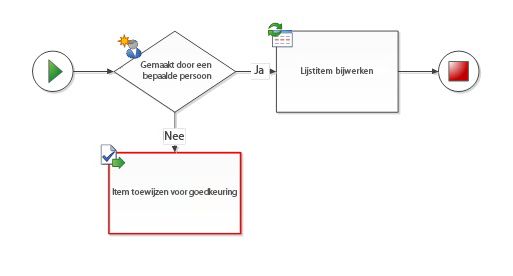
Mogelijke actie:
Als de werkstroom geen beëindigingsshape bevat, moet u er een toevoegen en verbinden met het einde van de werkstroom. Als in een werkstroomshape een verbinding met een andere werkstroomshape ontbreekt (zie voorbeeld), kunt u deze verwijderen of verbinden met een andere werkstroomshape.
De werkstroomshape is niet verbonden met de werkstroom.
Bericht:
De werkstroomshape is niet verbonden met de werkstroom.
Voorbeeld:
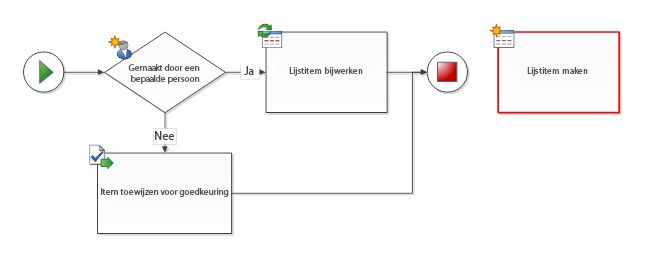
Mogelijke actie:
Voeg verbindingslijnen toe om deze te koppelen aan het werkstroompad als de werkstroomshape nodig is. Verwijder anders de shape.
Het aantal werkstroomnestniveaus mag niet meer dan 10 zijn.
Bericht:
Het aantal werkstroomnestniveaus mag niet meer dan 10 zijn.
Mogelijke actie:
In Visio Premium 2010 kunnen maximaal tien niveaus voor het nesten van werkstroomactiviteiten worden herkend. Schik de werkstroom opnieuw om de complexiteit te verminderen door activiteiten te verwijderen of het werkstroompad te verdelen in meer dan één verpakking.










